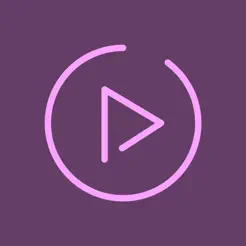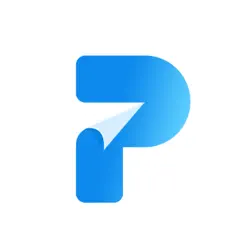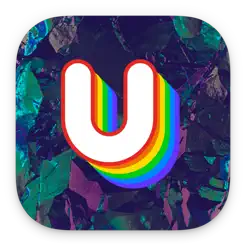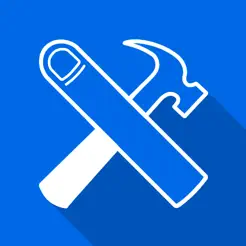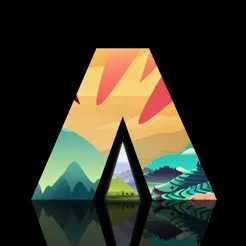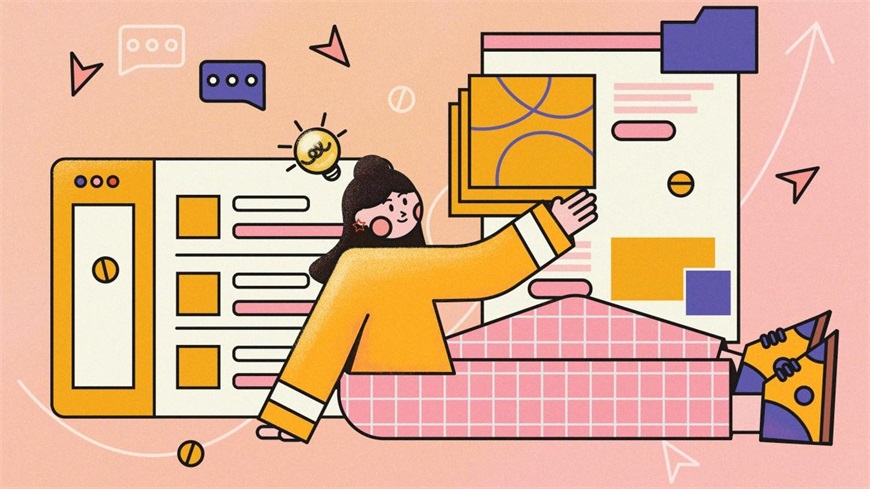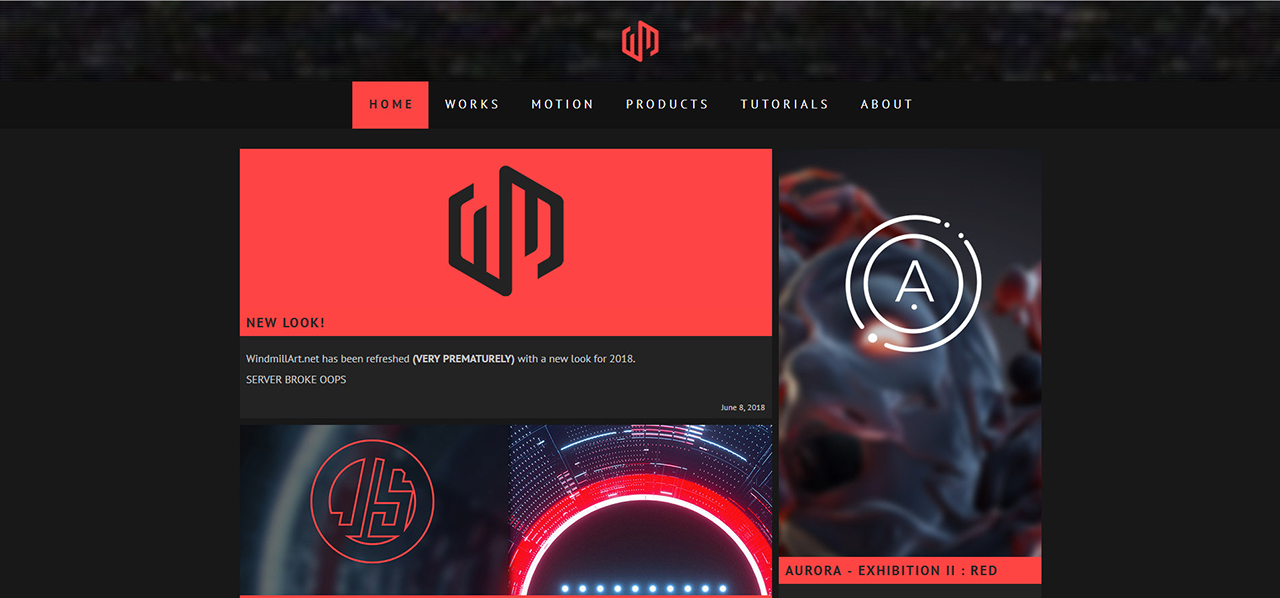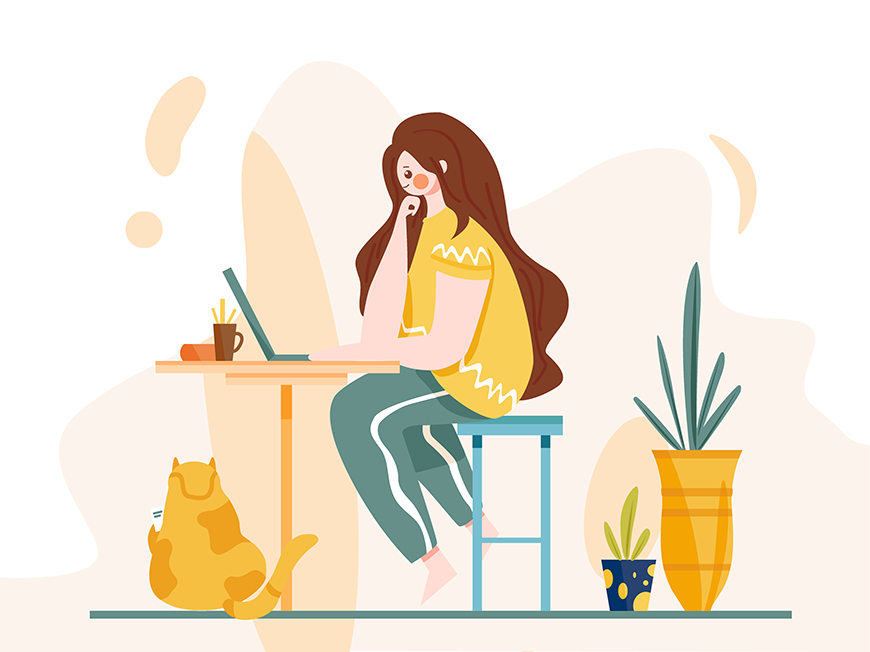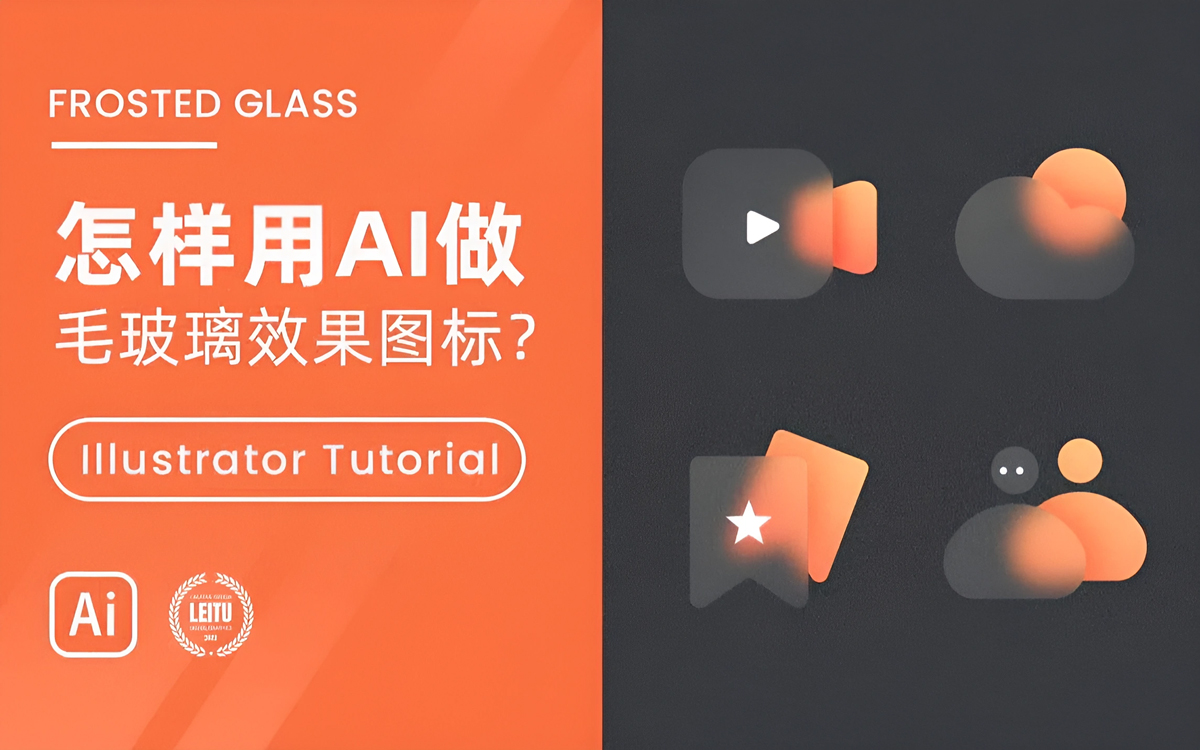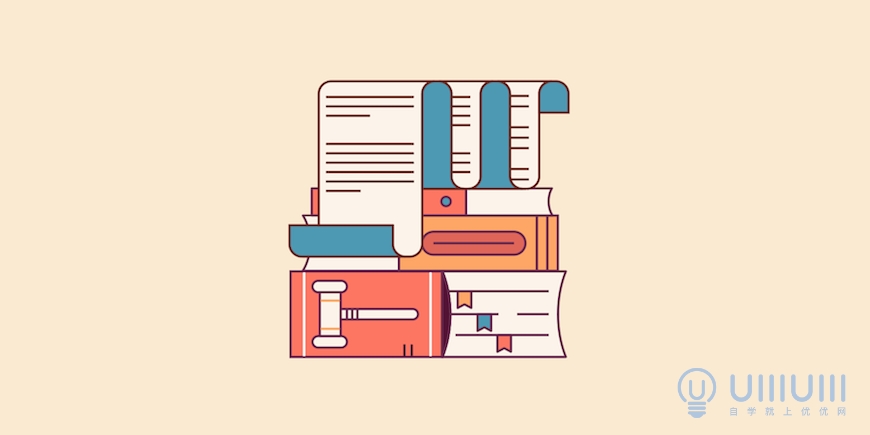关于教程
老板突然让你下班前出一张奶茶主题海报!时间紧任务重,这可怎么办?
高效的职场沟通技巧 + 轻松的插画绘制技巧,祝你准点下班~
教程效果图

职场沟通篇
上班给需求,下班就要?
你工作中是不是也经常收到这样的需求?
时间少,要求还高,怎么做才能做的让领导满意呢?
职场对话一
AM 9:30
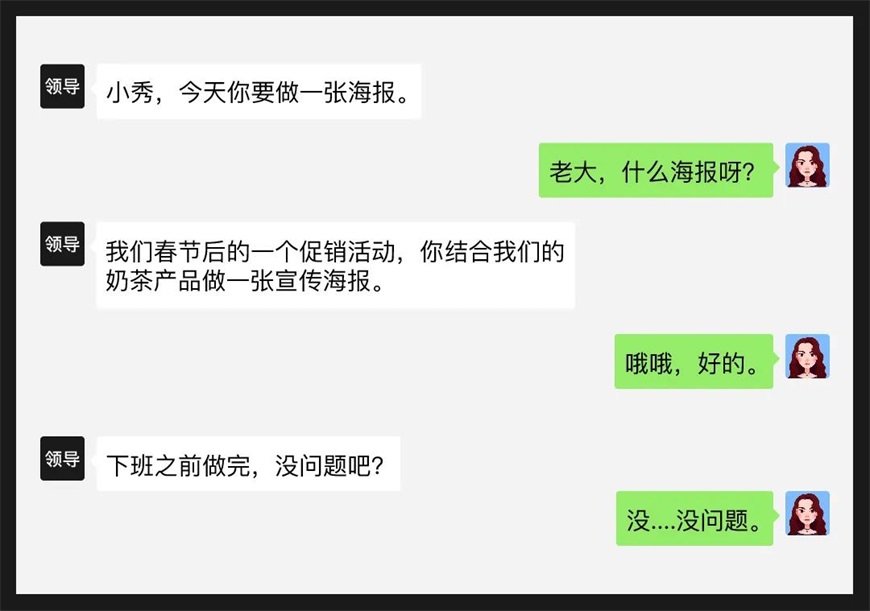
时间太紧急了,开启开始疯狂画图模式。
PM 16:00
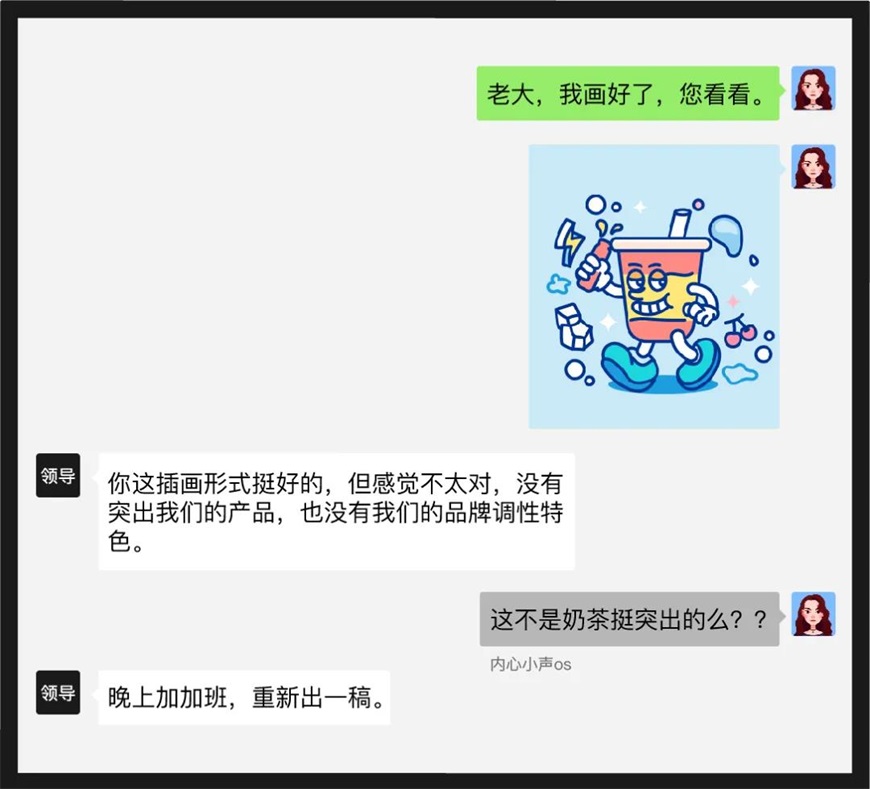
下午4点,拿给领导看看我的成果。
吐血ing......
有没有觉得这样的场景很眼熟?
领导都是傻逼么?自己一开始不说清楚,最后只能自己加班改图买单?
遇到这个情况,咱们要么把领导开了。
要么咱们就该想想,下次怎么沟通更有效。
我们试试这种沟通方式~
职场对话二
AM 9:30
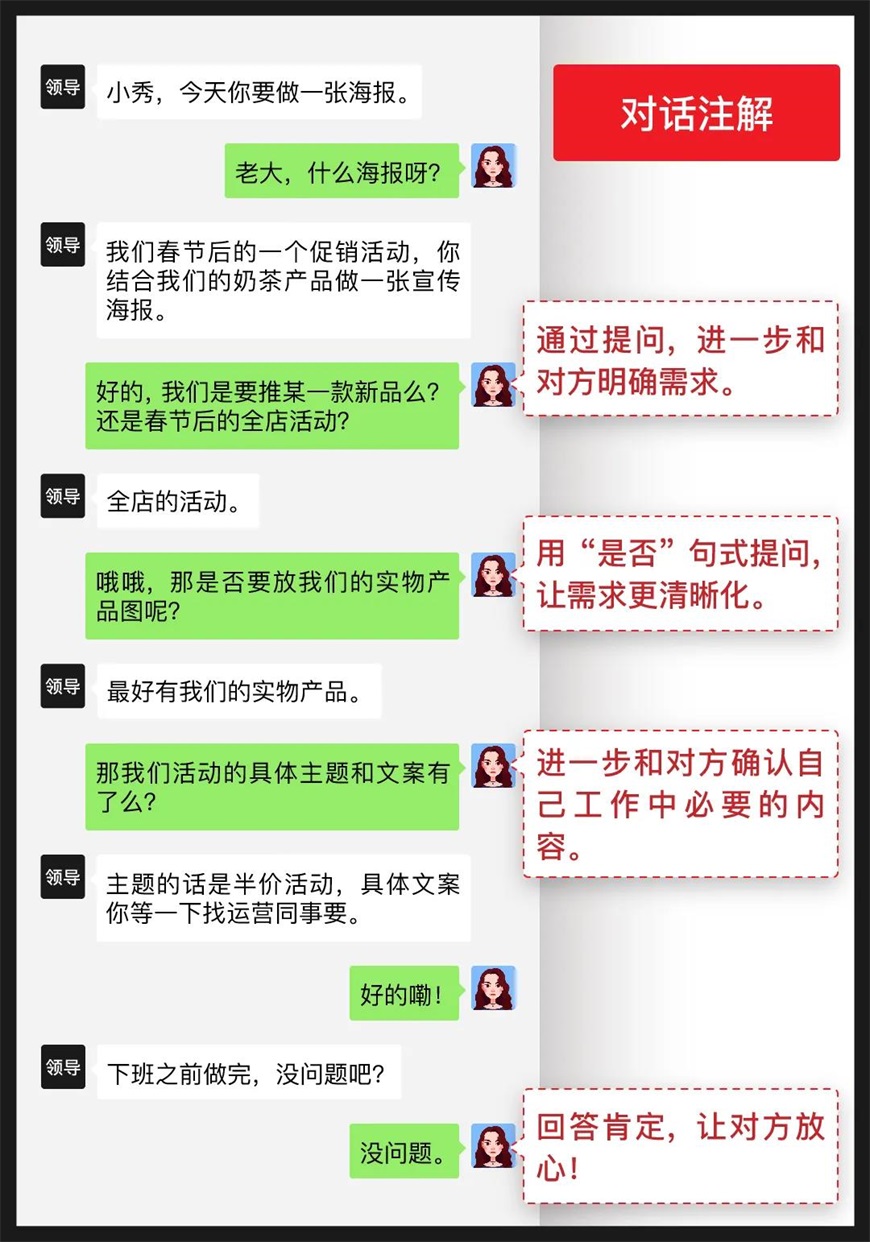
沟通完后,梳理梳理领导话里的需求。
我就开始疯狂找图,总得找个参考才好下手呀!
AM 11:30
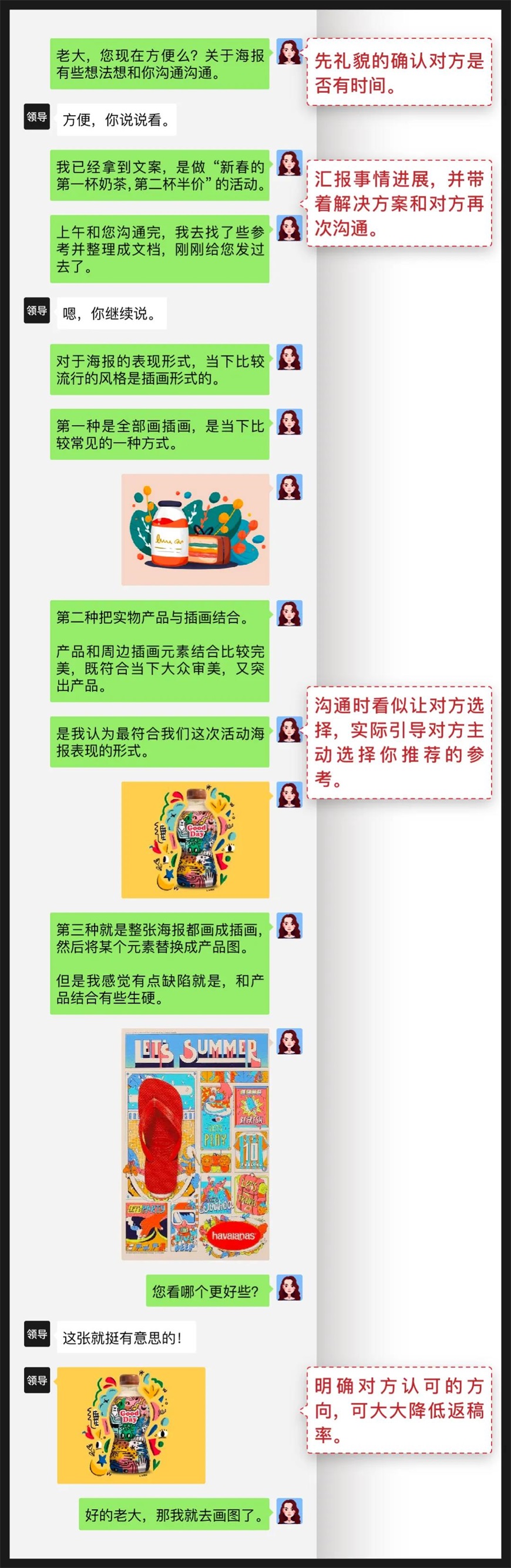
PM 17:00

PM 18:00
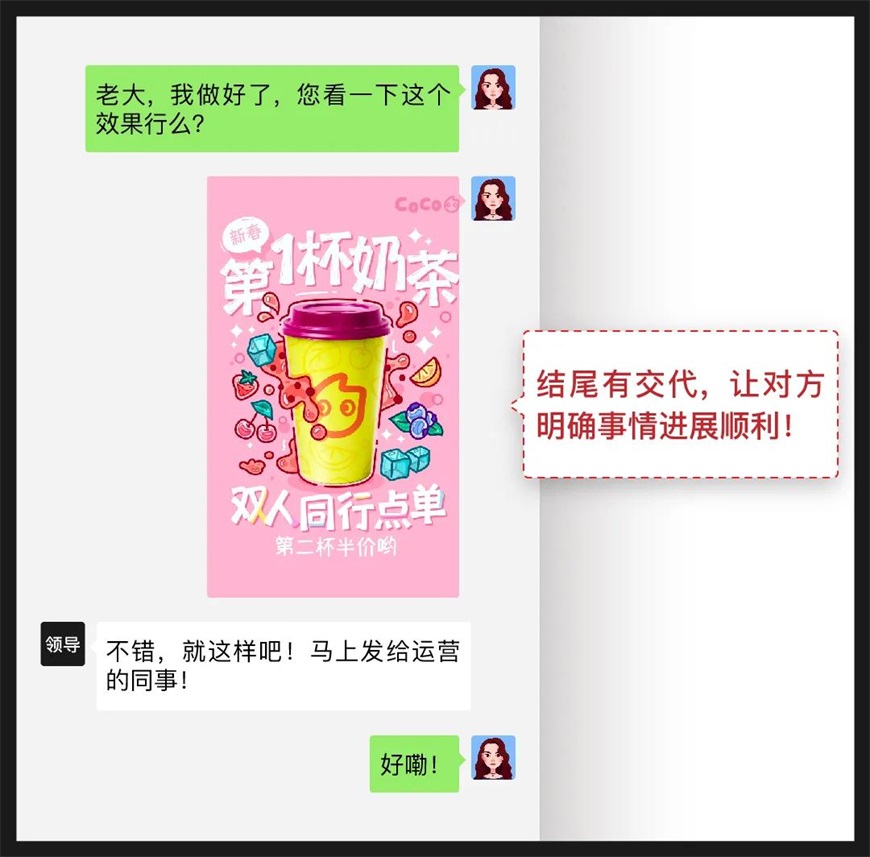
最终总结
大多时候领导或者甲方在给需求的时候,并不会很明确自己想要的是什么样的。
所以,我们想要降低改稿率,避免加班。
就要通过在沟通过程中,逐渐具象化对方的想法。
1.做之前,沟通明确需求;
这里的沟通,一定是有效沟通。也就是说交流信息的双方对信息的理解一致或相近。
不能他表达的,和你理解的完全南辕北辙。
2.做的途中,给反馈;
对方交给你一件事情,有了阶段性的进展,一定要给对方反馈,让对方明晰进度。
3.做完之后,给结果。
任务完成,要给对方看到结果,有始有终,做事有交代。
海报设计篇
Step 01 绘制草图
根据本次海报的主题构想画面中的基本元素,用钢笔勾勒出杯子的边缘。


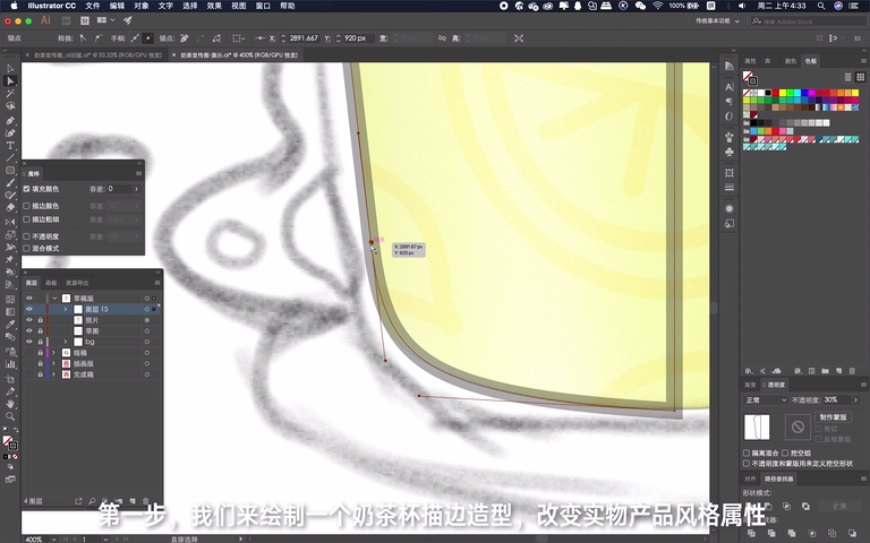


Step 02 钢笔描边
根据草图完成对画面中小元素的绘制,然后整体修改描边颜色。



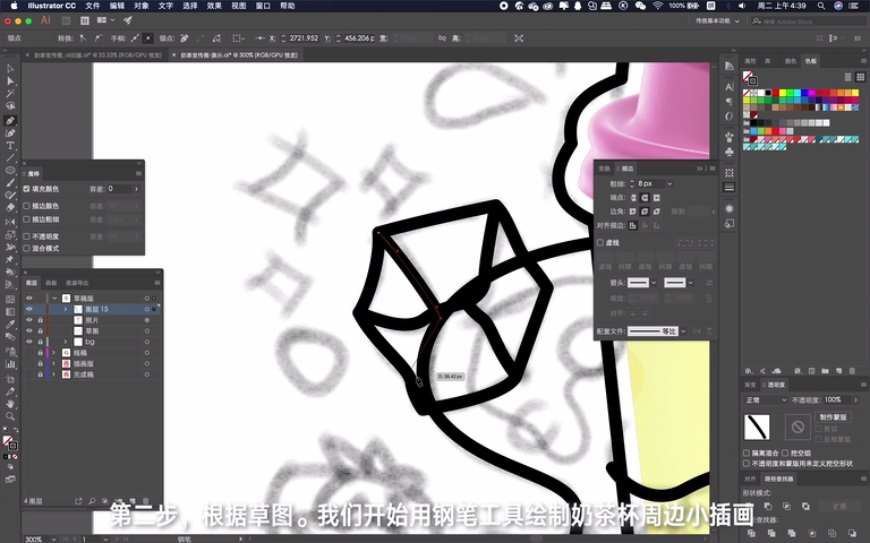
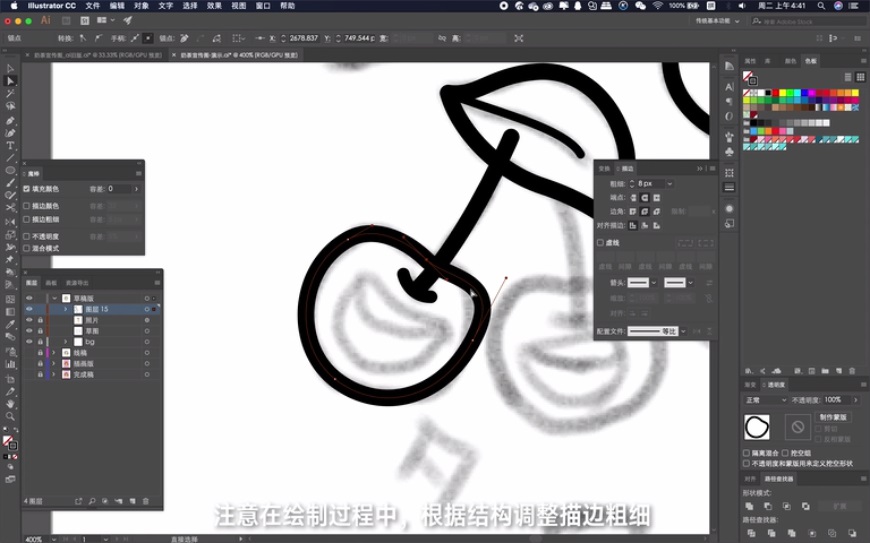


Step 03 断线处理
用剪刀工具剪断杯子周围的描边,让插画更加活泼可爱。


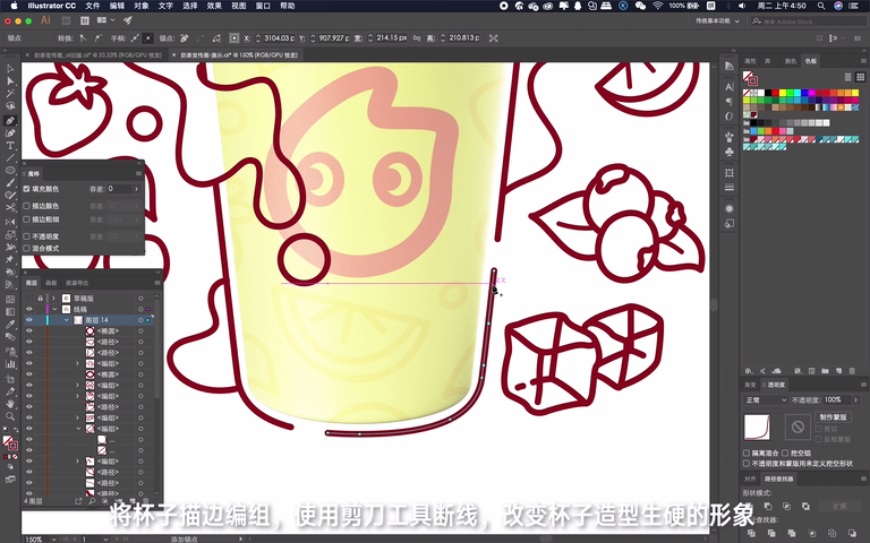
Step 04 填充颜色
用实时上色工具为画面中的各个元素填充底色。

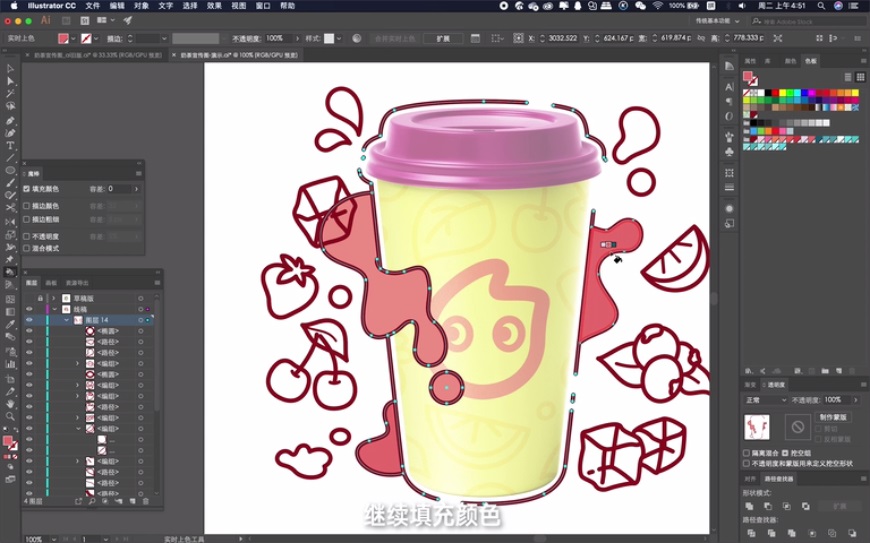
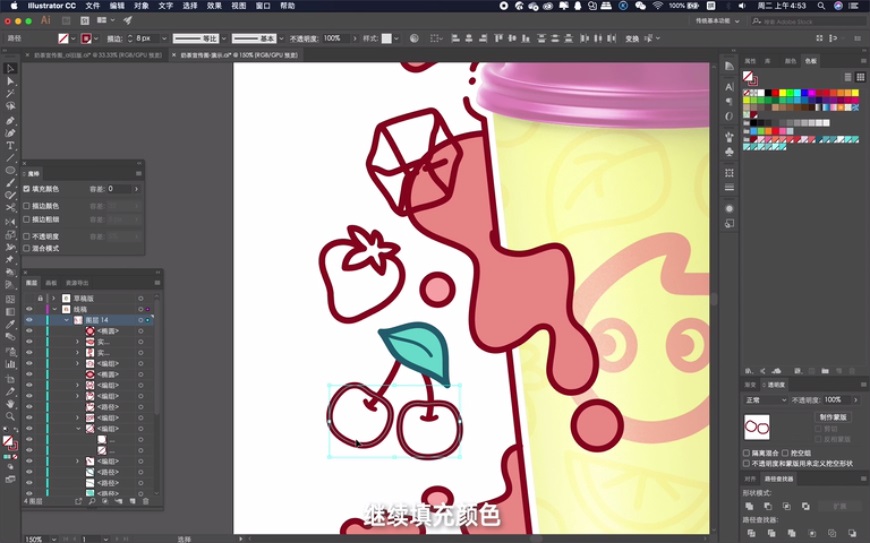

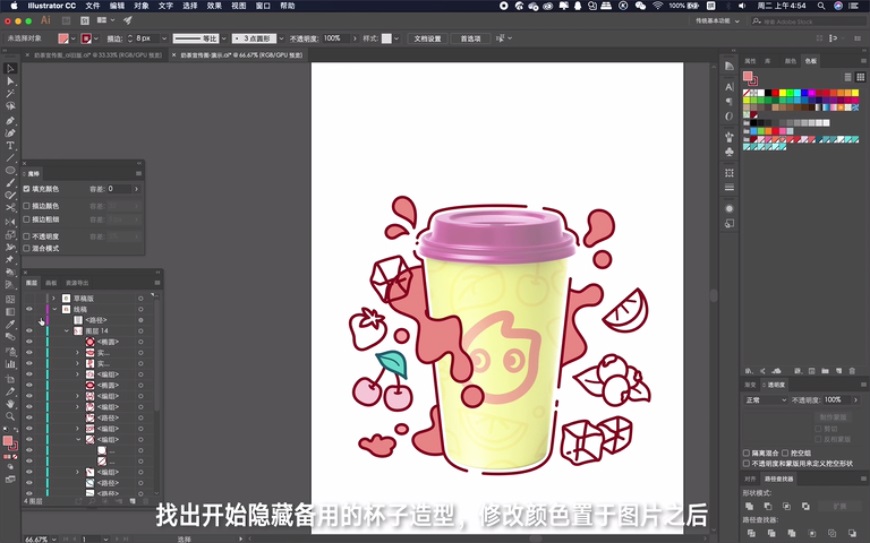

Step 05 色彩细节
以奶茶杯周围的液体和冰块为例,演示丰富小元素细节的方法。
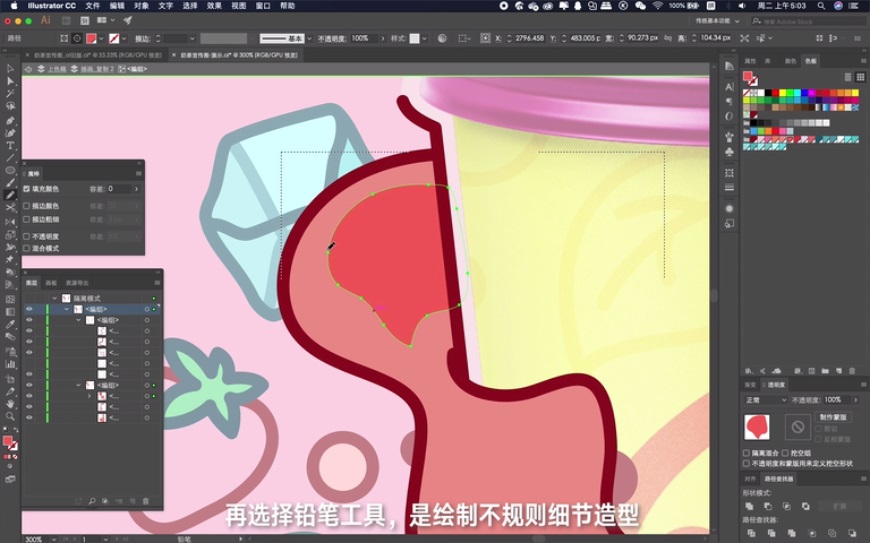
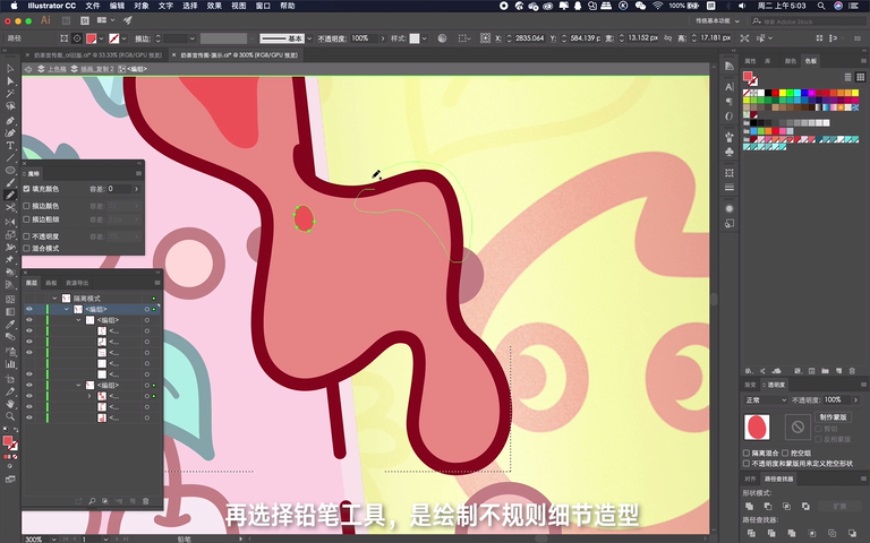
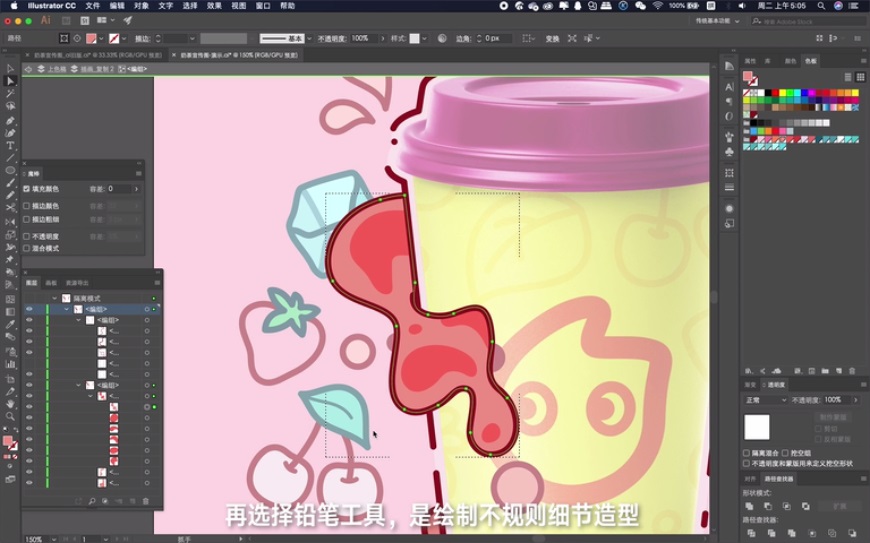




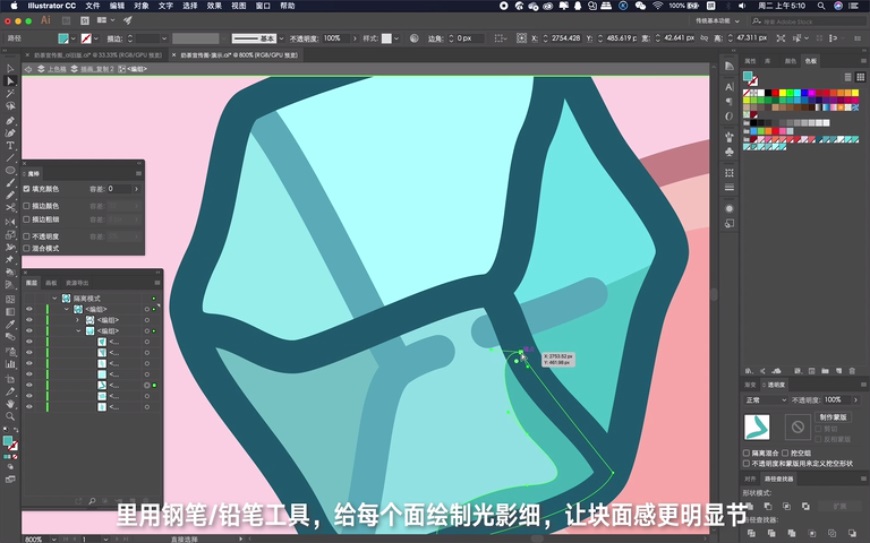



最终效果图